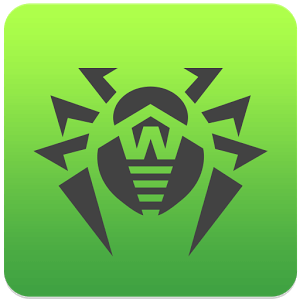Зміст

На ринку мобільних додатків теж є свої знамениті бренди, як і на настільних системах. Особливо це стосується інтернет-браузерів. Одним з найстаріших і найвідоміших є китайський UC, який з'явився ще на ОС Symbian, і був портований на Android ще на зорі його існування. Наскільки цей браузер крутий, що вміє і чого немає – ми розповімо вам в цій статті.
Можливості стартового екрану
На стартовій сторінці КК Браузера розташовані встановлені закладки, новинна стрічка і добірки ігор, додатків, фільмів, гумористичних ресурсів і багато іншого.
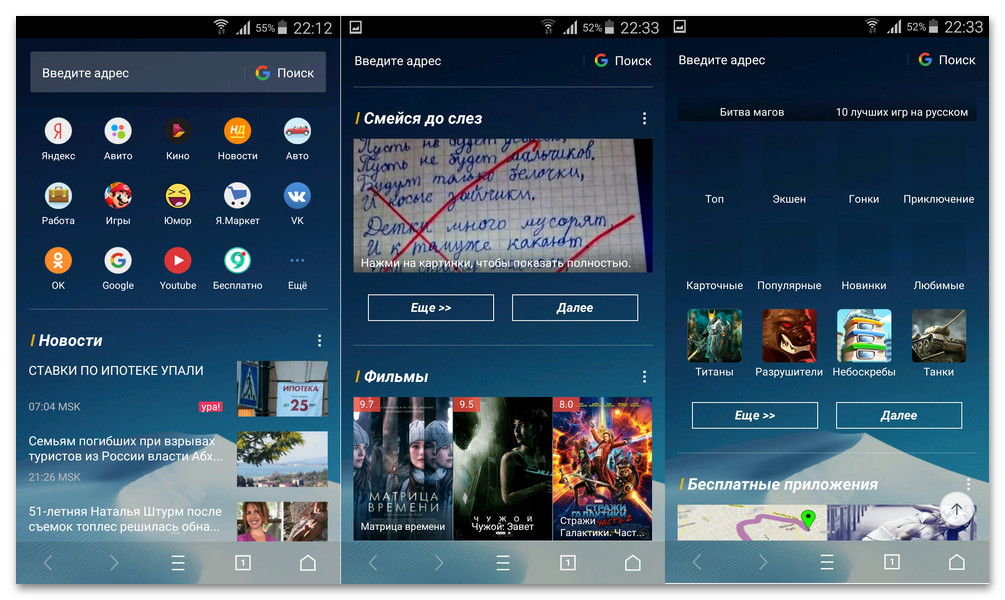
Комусь подібне здасться зайвим. Якщо ви належите до останньої категорії, для вас розробники UC Browser зробили можливість відключити непотрібні елементи.
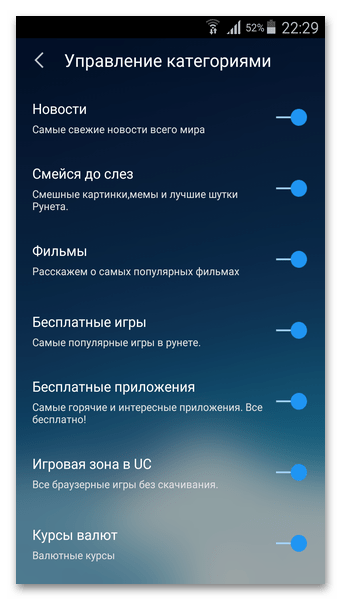
Зміна теми та шпалер
Приємною опцією є можливість налаштування зовнішнього вигляду переглядача веб-сторінок під себе.
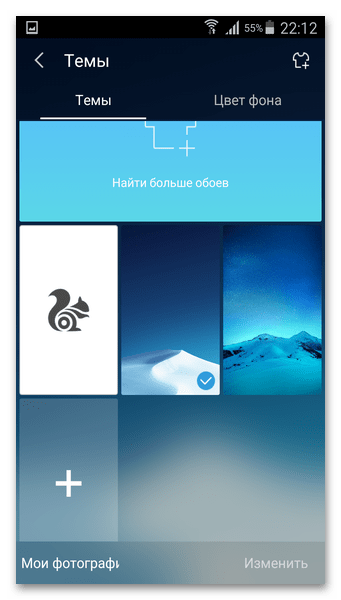
За замовчуванням доступно трохи тим, і якщо вибір вас не влаштовує, є два способи це поправити. Перший-завантажити шпалери з Центру завантаження.
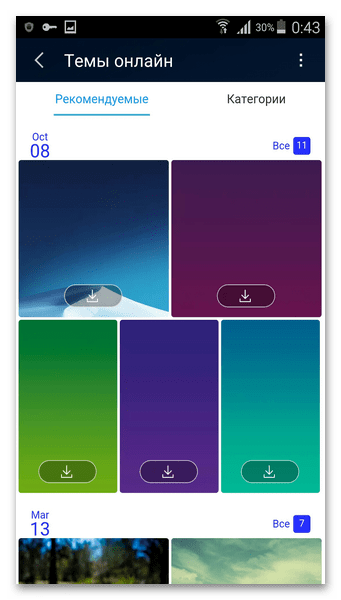
Другий-встановити власну картинку з галереї.
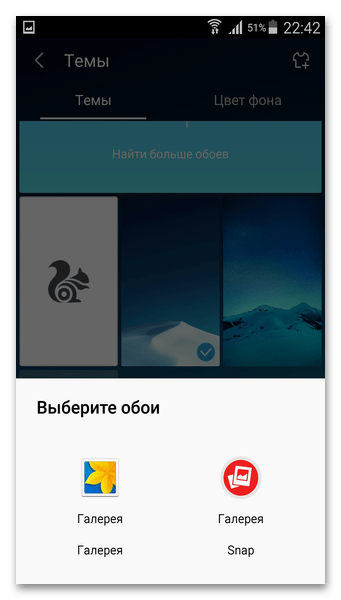
Інші популярні браузери для Android (наприклад, Dolphin і Firefox) таким похвалитися не можуть.
Швидкі налаштування
У головному меню програми ви зможете знайти ряд швидких налаштувань браузера.
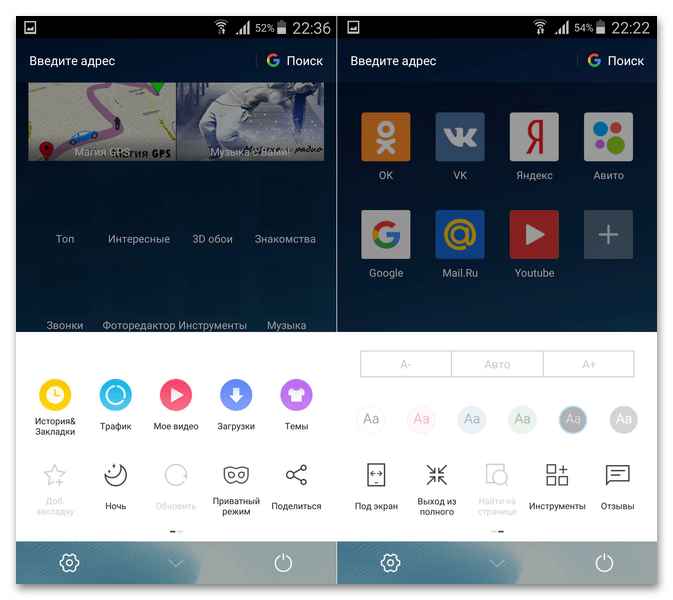
Крім можливості увійти або вийти в повний екран, є ярлики швидкого доступу до режиму економії трафіку (про нього нижче), включенню нічного режиму, зміни фону сторінок і розміру відображуваного шрифту, а також до цікавої опції, яка називається
«інструменти»
.
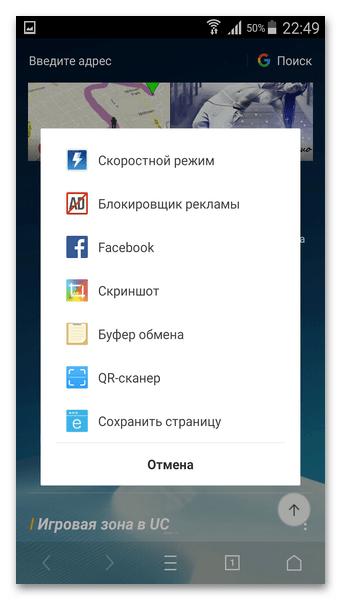
Тут розташовані ще ярлики доступу до ряду опцій, які використовуються рідше, ніж винесені в основне вікно. На жаль, немає можливості перемістити їх з
" інструментів»
в Швидкі налаштування.
Управління відеоконтентом
УК Браузер ще з часів Symbian славиться своєю підтримкою відтворення онлайн-відео. Не дивно, що у версії для Android цьому присвячений окремий пункт налаштувань.
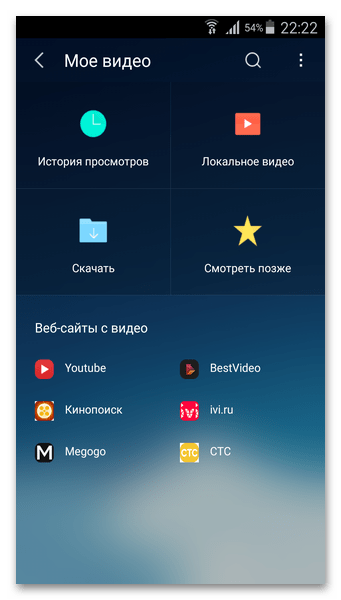
Можливості управління контентом великі-по суті, це окремий відеоплеєр, вбудований в основний додаток веб-браузера.
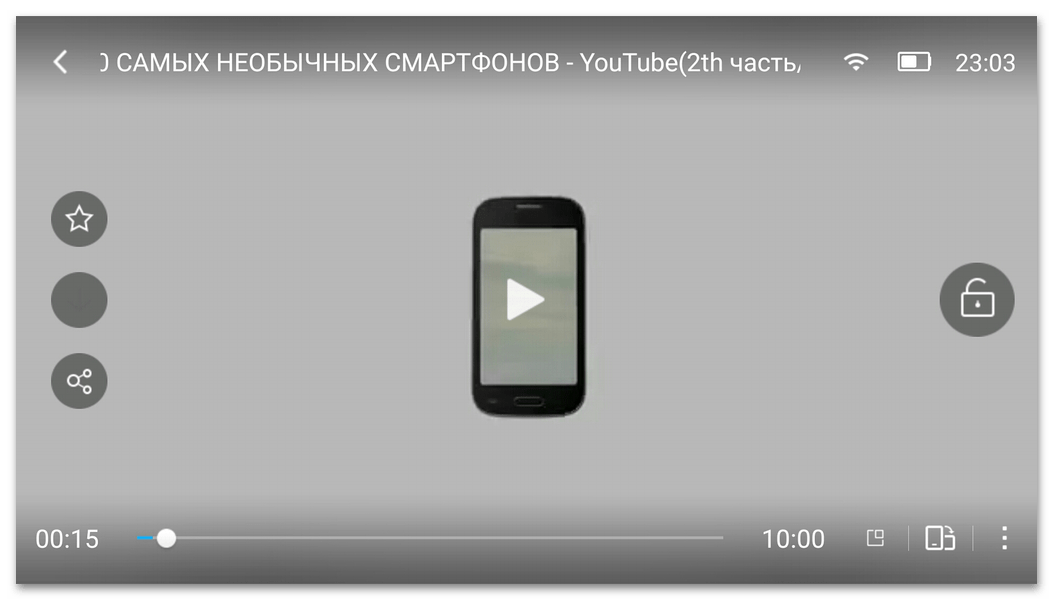
Відмінним доповненням до цієї функції є виведення відтворення на зовнішній плеєр - MX Player,
VLC
або будь-який інший, який підтримує потокове відео.
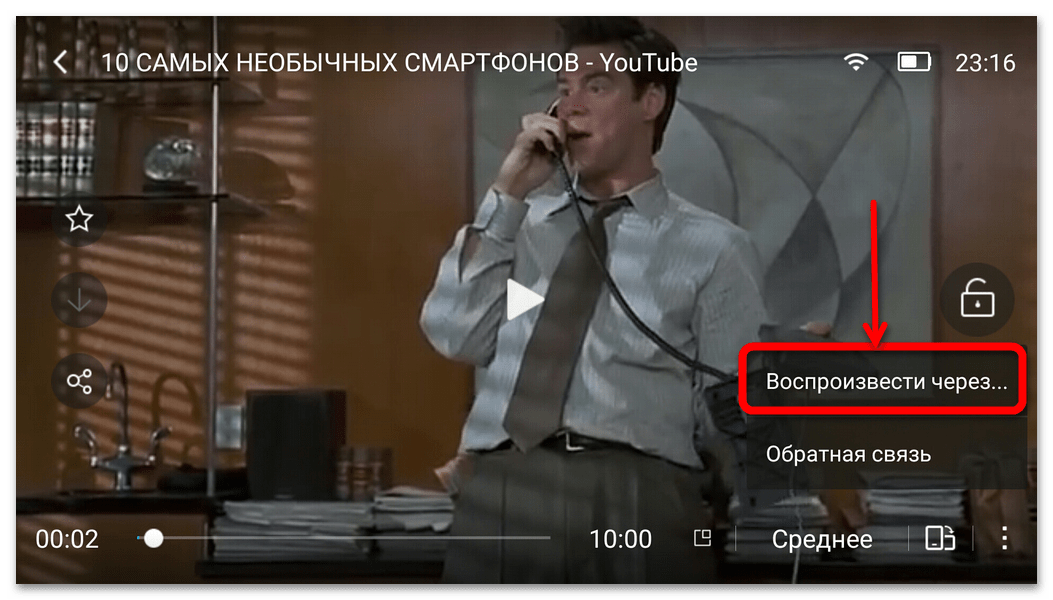
Для зручності на цю сторінку винесені також найпопулярніші відеохостинги та стрімінгові сайти для перегляду кіно і серіалів.
Блокування реклами
Цієї фичей вже нікого не здивуєш, проте саме на Android першої вона з'явилася в UC Browser. Відповідно, на сьогоднішній день блокувальник реклами даного додатка є одним з найпотужніших – краще тільки окремі рішення (AdGuard або AdAway) і відповідні плагіни для Firefox.
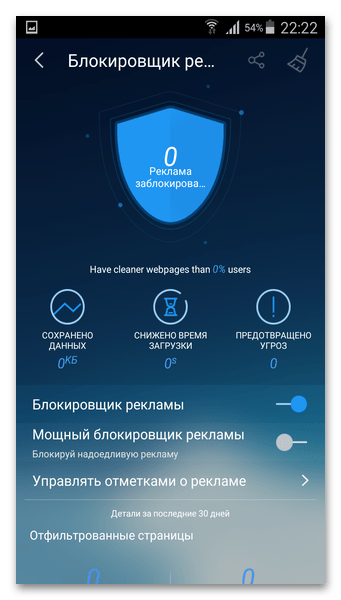
З доступних можливостей варто відзначити два режими роботи-стандартний і
«потужний»
. Перший підійде, якщо ви хочете залишити ненав'язливу рекламу. Другий-коли бажаєте блокувати рекламу повністю. Заодно цей інструмент захищає ваш пристрій від шкідливих посилань.
Економія трафіку
Теж досить популярна функція, яка вже давно існує в КК браузері.
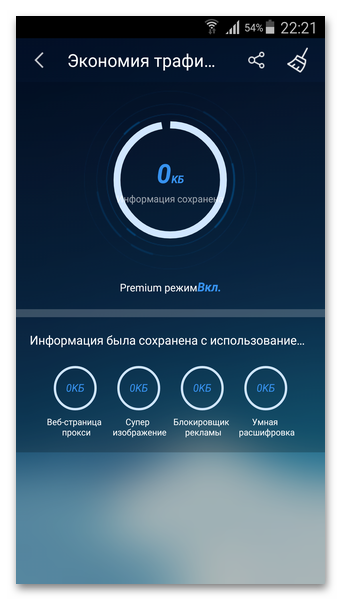
Працює вона майже за тим же принципом, що і в
Opera Mini
- трафік спочатку йде на сервери програми, стискається, і вже в стислому вигляді відображається на пристрої. Працює швидко, і, на відміну від Опери, не так сильно спотворює сторінки.
Гідності
- Русифікований інтерфейс;
- Можливості налаштування зовнішнього вигляду;
- Широкий функціонал роботи з онлайн-відео;
- Економія трафіку та блокування реклами.
Недоліки
- Займає багато місця в пам'яті;
- Високі вимоги до апаратної частини;
- Місцями нелогічний інтерфейс.
UC Browser-один із найстаріших сторонніх веб-переглядачів на Android. До сьогоднішнього дня він є одним з найпопулярніших, не в останню чергу завдяки великому функціоналу і швидкодії.